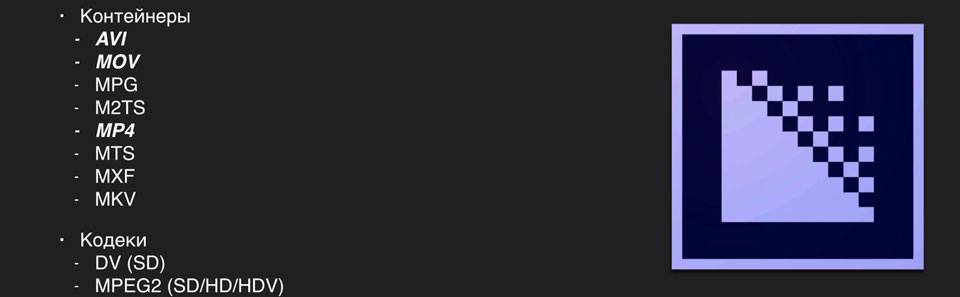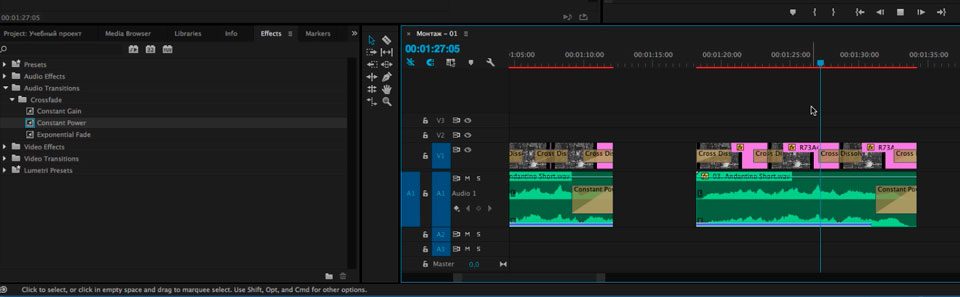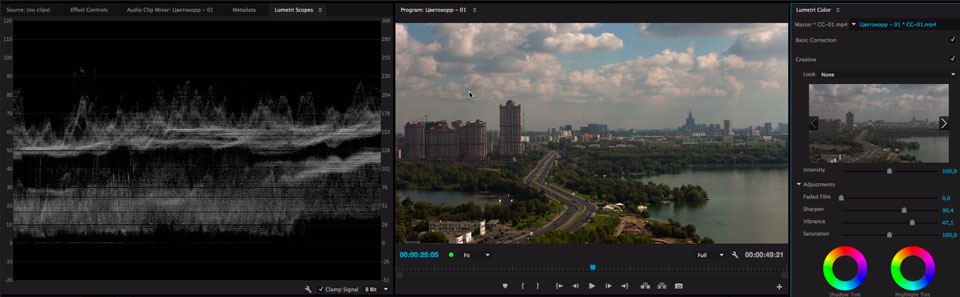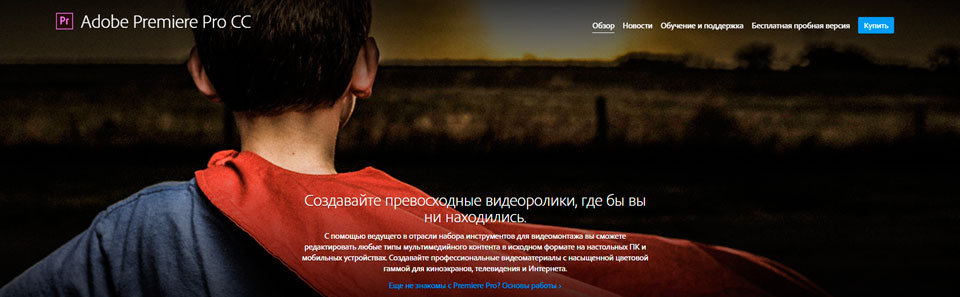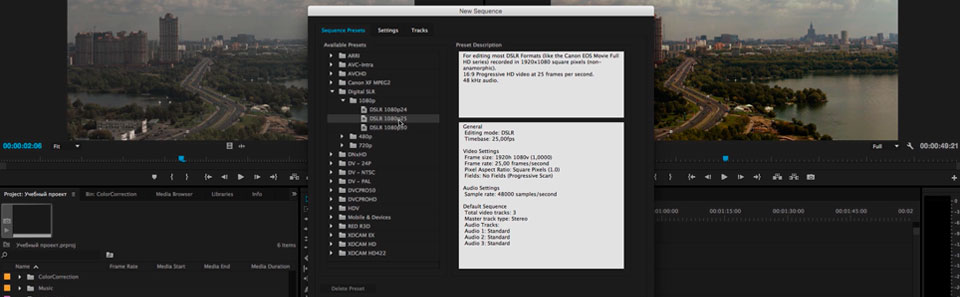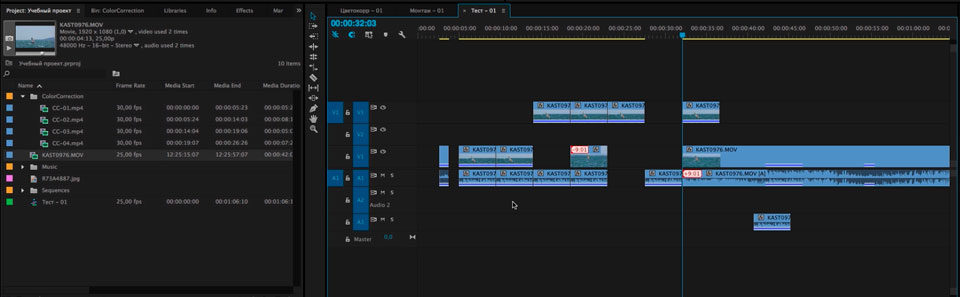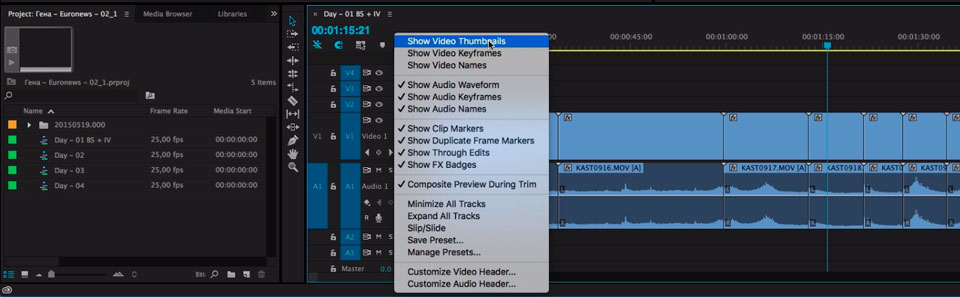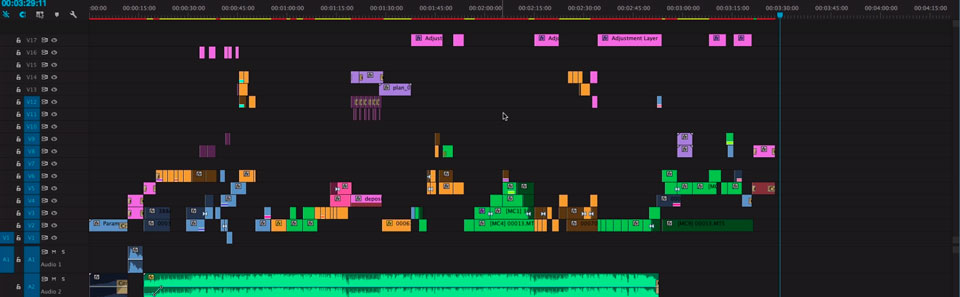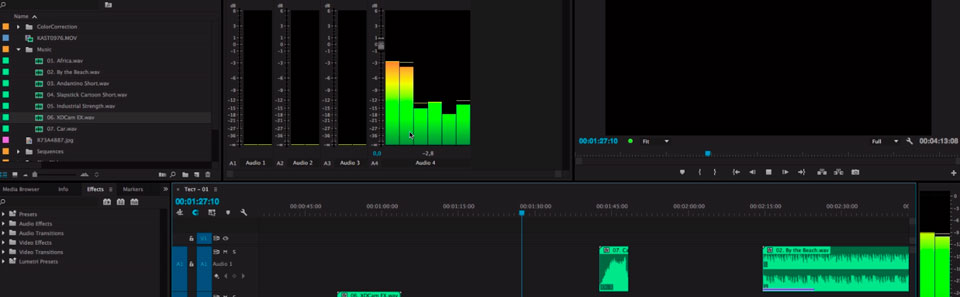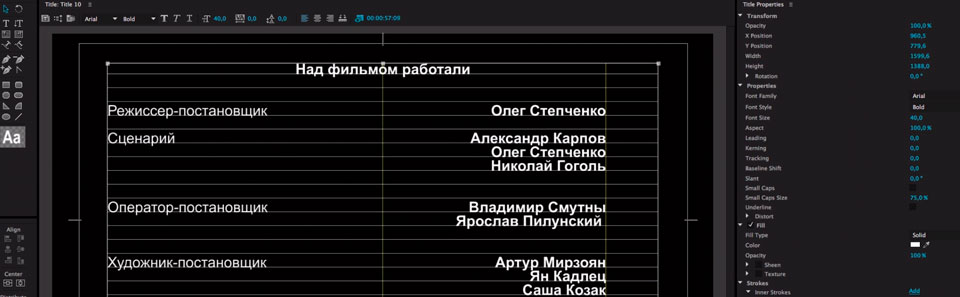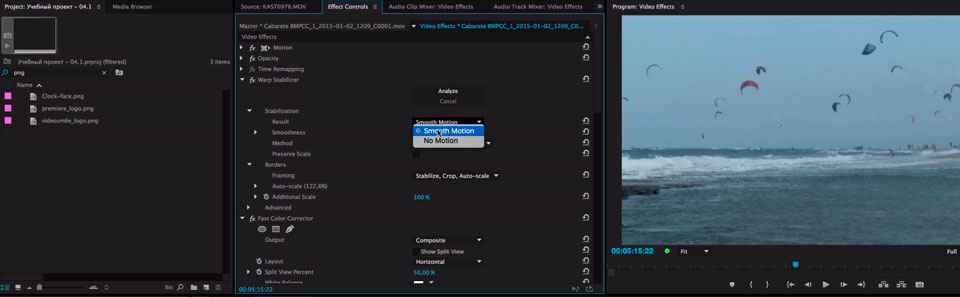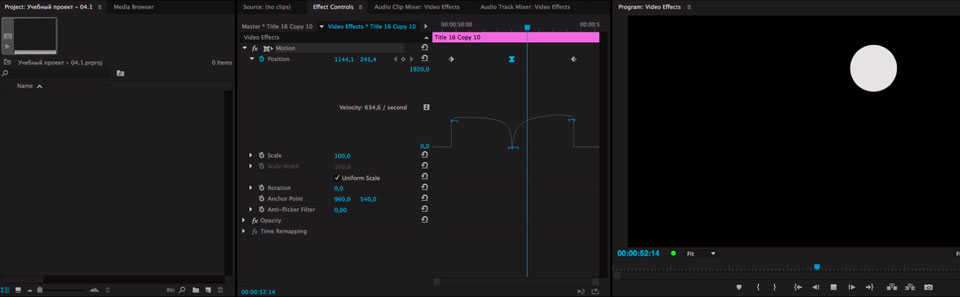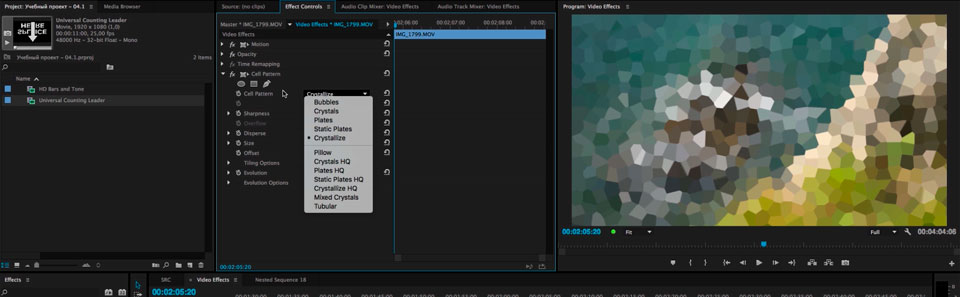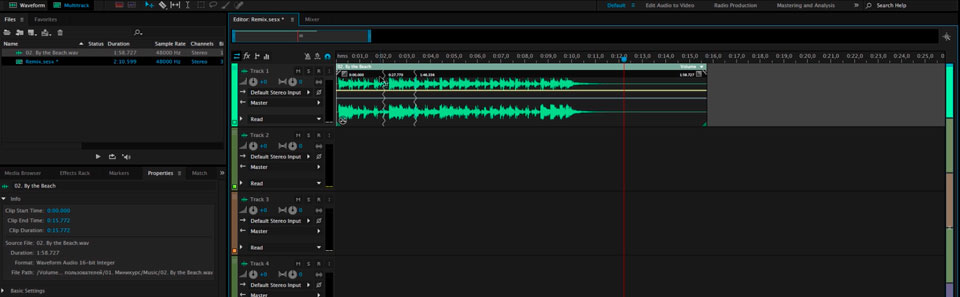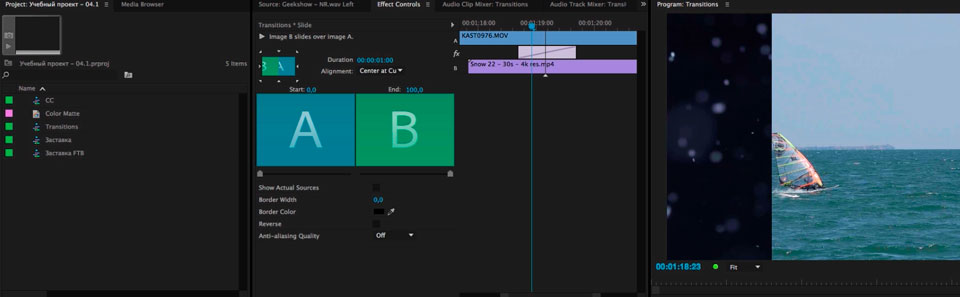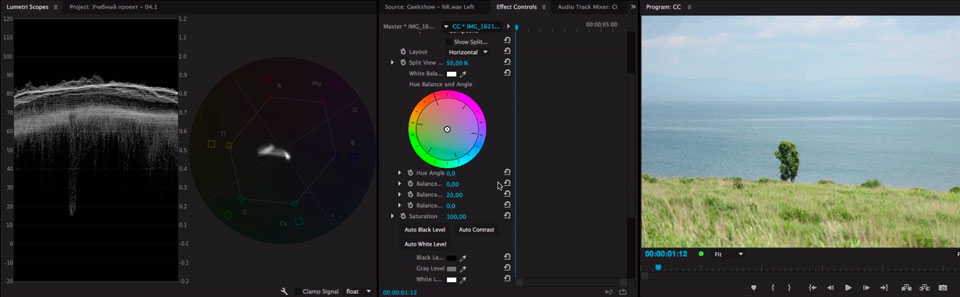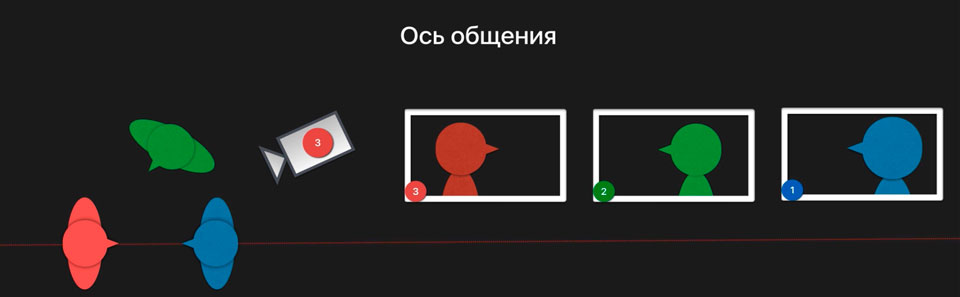Содержание курса
Курс «Супер Premiere Pro» мы разбили на две части.
Первая часть – это вводный мини-курс «Основы видеомонтажа в Adobe Premiere Pro CC». Пройдя этот мини-курс, начинающий пользователь познакомится с основами видеомонтажа и научится монтировать свои первые видеоролики в программе Premiere Pro.

ВВОДНЫЙ МИНИ-КУРС
Урок 1. Знакомство с Adobe Premiere Pro CC 2015

В первом уроке мы поговорим об общих принципах монтажа. Узнаем, как они строятся и на что оказывают
влияние в кино и в видеороликах. Коснемся истории монтажа и истории программы Premiere Pro.
В результате вы поймете, что, если вы хотите получать действительно качественные ролики,
вам придется усвоить несколько правил и хорошо знать инструментарий программы.
Урок 2. Установка программы. Системные требования

В этом уроке вы узнаете, где взять программу Adobe Premiere Pro и что для этого нужно сделать. Также,
одной из тем урока будут технические требования к компьютеру, на котором вы собираетесь работать.
Мы рассмотрим все основные параметры и подробно поговорим о дисковых подсистемах.
Рассмотрим, какие варианты лучше подходят для хранения отснятого материала и монтажа.
Урок 3. Этапы монтажа. Структурирование материала

В этом уроке мы рассмотрим основные этапы монтажа, то есть разберем путь, который проходит видеофайл
от камеры до конечного результата. Мы подробно остановимся на этапе структурирования файлов.
Это очень важный момент. Монтаж предполагает большое количество исходников, файлов со звуком,
файлов с графикой, и все это должно быть понятно структурировано на вашем диске по папкам.
Урок 4. Форматы файлов и знакомство с программой Adobe Media Encoder СС 2015
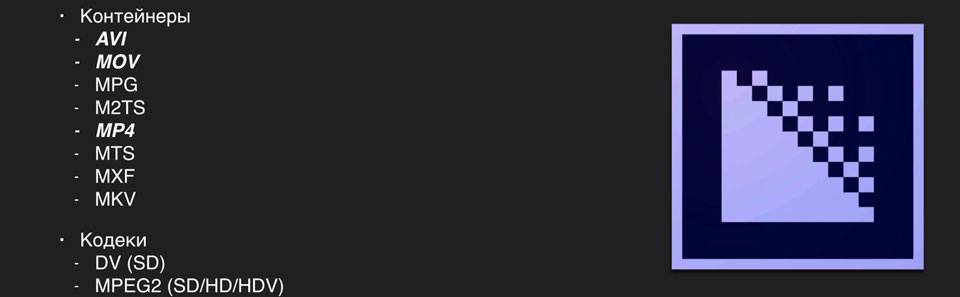
Перед тем как приступить непосредственно к монтажу, нам нужно убедиться, что исходные видеоклипы
пригодны для монтажа в программе Premiere Pro на нашем компьютере. Если же они не подходят для
монтажа, то в этом нет ничего страшного, потому что мы без проблем можем их конвертировать в любой
другой формат, используя программу Adobe Media Encoder.
Мы разберем несколько примеров работы в программе Adobe Media Encoder и узнаем, как произвести
настройку кодируемого файла, как выбрать кодек и формат, а также разберем
различные нюансы подготовки файлов.
Урок 5. Импорт файлов и создание секвенции в Premiere Pro
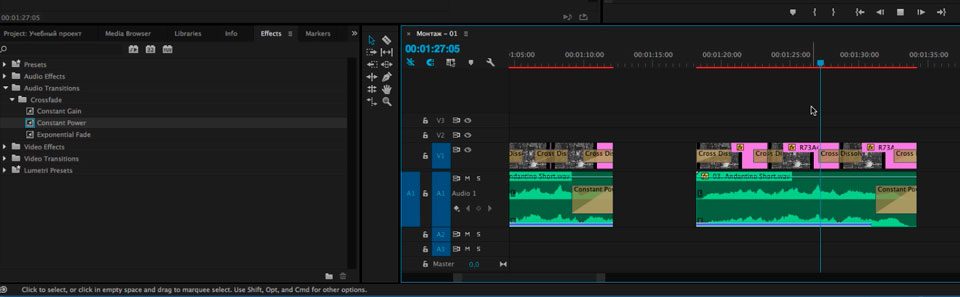
Наконец-то мы дошли до практики в Premiere Pro! В этом уроке мы начнем знакомство с самой программой.
Создадим наш первый проект, импортируем в него исходные файлы и разберем несколько практических
примеров монтажа. Помимо всего этого, мы рассмотрим все основные инструменты, которые могут
пригодиться вам в процессе монтажа.
Урок 6. Основы цветокоррекции и вывод готового фильма
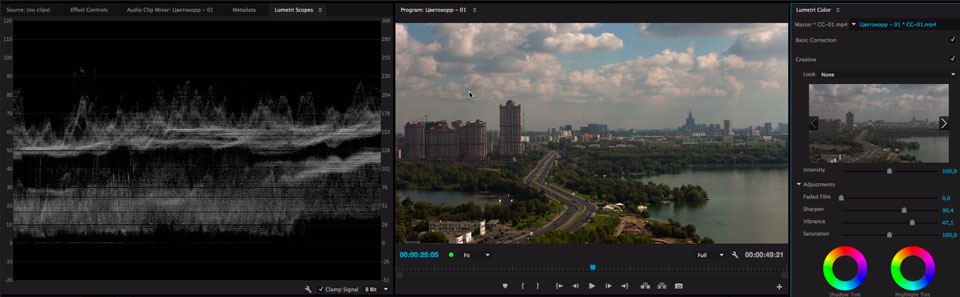
Основная часть этого урока будет посвящена инструментам цветокоррекции. Мы разберем несколько
интересных примеров, из которых вы узнаете, как использовать эффекты для цветокоррекции.
Также мы рассмотрим такой инструмент, как векторскоп, который является незаменимым помощником
при работе с цветом. После всего этого мы выведем наш проект в итоговый видеофайл.
Урок 7. Общие советы по видеомонтажу
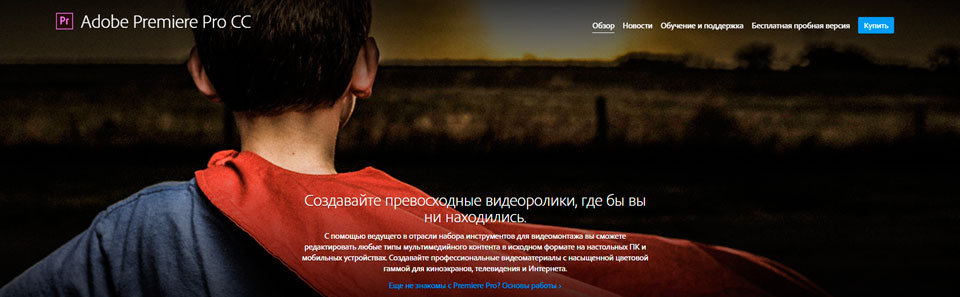
В этом уроке мы поговорим об около монтажных вещах. Автор поделится своими соображениями,
как начинающему монтажеру вырасти в настоящего профессионала!
Чтобы вы лучше понимали, насколько интересный и полезный контент содержится в курсе «Супер Premiere Pro», мы разместили вводный мини-курс "Основы видеомонтажа в Adobe Premiere Pro CC" в свободном доступе. Изучить его вы можете на нашем сайте - http://videosmile.ru/
Вторая часть - это основной курс «Супер Premiere Pro». Изучив основной курс, вы освоите программу Premiere Pro на более продвинутом уровне, а также узнаете множество интересных фишек и приемов из мира профессионального монтажа.

ОСНОВНОЙ КУРС
Урок 1. Подробное знакомство с интерфейсом программы Adobe Premiere Pro CC 2015
В первом уроке курса «Супер Premiere Pro» мы рассмотрим интерфейс программы. Узнаем, как настраивать рабочее пространство "под себя". Мы детально рассмотрим панель Project. Выясним, как работать с
импортированными файлами и как их правильно сортировать, чтобы всегда иметь к ним быстрый доступ.
Также мы поговорим о параметрах последовательности. Мы подробно разберем такие понятия, как
соотношение сторон кадра, частота кадров, развертка и многие другие.
Добро пожаловать в увлекательный мир программы Premiere Pro!
Урок 2. Импорт исходных материалов в программу и работа на панели Source
В этом уроке мы подробно разберем все варианты добавления клипов на Timeline. Конечно же, перед тем
как добавлять клипы в последовательность, нам нужно их просмотреть, поэтому мы детально рассмотрим
панель Source. Вы узнаете, что такое трехточечный монтаж и в каких случаях он используется.
Мы поговорим о том, что такое таргетинг, и вы узнаете, как вставлять отдельные фрагменты клипов в
нужную точку на Timeline. Все эти навыки в разы ускорят вашу работу над проектом!
Урок 3. Видеомонтаж на панели Timeline
В данном уроке мы будем рассматривать команды и приемы, непосредственно относящиеся к
видеомонтажу. Самая распространенная команда – это создание склейки на Timeline. Но вариантов создания
склеек может быть огромное множество: прямая склейка, со сдвигом, с затиранием клипов, и все их удобнее
выполнять горячими клавишами, ведь это экономит уйму времени.
Мы поговорим о таком понятии как таймкод. Также мы уделим внимание перемещению клипов по Timeline и
поговорим о том, как копировать клипы и вставлять их на нужные дорожки в определенные места.
Урок 4. Знакомство с полезными хоткеями и интересными функциями Premiere Pro
В этом уроке мы разберем оставшиеся элементы на панели Timeline. Мы познакомимся со всеми
инструментами, которые расположены на этой панели. Особое внимание мы уделим использованию горячих
клавиш. Знание и использование "хоткеев" – это один из важнейших навыков профессионального монтажера.
Также мы разберем меню панели Timeline и ее настройки, чтобы вы смогли сделать монтажный стол
максимально удобным для себя, ведь это основная панель, где вы будете проводить основную часть
времени при работе.
Урок 5. Работа с аудио в Premiere Pro
Музыка и звуки очень важны в кино и в видео. В этом уроке речь пойдет о работе со звуком в Premiere Pro.
Мы поговорим не только о характеристиках звуковых файлов, таких как частота дискретезации, битность и
т. д., но и, конечно же, разберем все моменты, касающиеся работы со звуковыми дорожками на Timeline.
Мы рассмотрим все возможные команды, относящиеся к аудиотрекам, нарезку, склейку, изменение
громкости, микширование, панорамирование и другие функции. Рассмотрим, в каких случаях лучше всего
менять звуковое оформление, и поработаем даже с ключевыми кадрами для аудиотреков.
Посмотрев этот урок, вы будете работать со звуком как настоящий звукорежиссер!
Урок 6. Создание титров
Текст и титры – неотъемлемая часть любого кино и видео. Текст – это универсальный инструмент, при
помощи которого мы можем отразить любую информацию в видеороликах. В Premiere Pro мы можем
создавать титры и текстовые слои абсолютно любых форм и конструкций. Для этого есть редактор титров, и
в этом уроке речь пойдет именно о нем. Мы разберем три основных варианта титров: бегущая строка,
название видео и прокручивающиеся титры. Посмотрим, какие есть варианты настройки титров, разберем
основные инструменты для создания титров и их редактирования.
Урок 7. Видеоэффекты
Мы приступаем к работе непосредственно с отдельными клипами. Если вам нужно изменить масштаб,
повернуть изображение, изменить непрозрачность – все это можно сделать в Premiere Pro. Мы поговорим не
только о свойствах трансформации клипа, но и познакомимся с различными видеоэффектами. Поговорим о
режимах наложения, режимах маттирования, посмотрим, как изменять скорость воспроизведения клипа, и
разберем пример стабилизации изображения. Все это позволит сделать ваши клипы намного лучше.
Урок 8. Анимация и работа с ключевыми кадрами в Premiere Pro
К этому моменту вы уже знакомы с огромным количеством параметров. Это параметры эффектов,
параметры свойств трансформации и т. д. Большинство из этих параметров можно анимировать. В этом
уроке мы посмотрим, как анимируются параметры, какие бывают ключевые кадры, и поработаем с
графиками анимации. Так же мы рассмотрим пример создания стоп-кадра и научимся сохранять любые
измененные эффекты в шаблоны.
Урок 9. Работа с масками
В заключении темы о видеоэффектах мы поговорим о работе с масками. Для того чтобы применить эффект
к определенной области клипа, нужно воспользоваться маской. Мы разберем типы масок и посмотрим, как
можно их использовать. Также мы рассмотрим пример трекинга маски. Использование трекинга очень
облегчает работу в определенных случаях. Кроме того, мы посмотрим, как работают вместе Premiere Pro и
After Effects. Благодаря динамической связи этих программ вы сможете легко перебрасывать
последовательность из Premiere Pro в After Effect и наоборот, увеличив таким образом свой арсенал вдвое!
Урок 10. Аудиоэффекты
Несмотря на то что Premiere Pro – это программа для работы с видео, звук здесь тоже занимает не
последнее место, и многие функции хорошо проработаны именно под работу с аудио. В Premiere Pro есть
множество аудиоэффектов, основные из которых мы рассмотрим в данном уроке. Помимо этого, мы узнаем,
как работают в связке программы Premiere Pro и Audition. Как и в случае с After Effects, у этих программ есть
динамическая связь, мы легко можем перекинуть клип в Audition и провести более качественную обработку
звука. Мы разберем практический пример удаления шума в Audition и еще несколько важных функций.
Урок 11. Переходы
Ни один монтаж не обходится без переходов! Самый простой и гениальный переход – прямая склейка. Но
есть еще множество других переходов, которые уместно использовать в тех или иных случаях. В этом уроке
мы рассмотрим основные типы переходов в Premiere Pro. Мы изучим их параметры, посмотрим, как они
применяются и настраиваются. Кроме этого, также обратим свое внимание на аудиопереходы.
Помните, лучший переход – тот, который не заметен для зрителя!
Урок 12. Цветокоррекция и грейдинг в Premiere Pro
Цвет играет важнейшую роль в выстраивании эмоции в кадре. Для того чтобы более точно передать
эмоцию, нужно использовать знания о цвете. В этом уроке мы поговорим как раз о том, какие цвета
передают ту или иную атмосферу. Мы рассмотрим инструменты, при помощи которых можно менять цвета в
кадре, менять насыщенность, контраст и т. д. Познакомимся с такими инструментами контроля цвета в
кадре, как Waveform и Vectorscope. Так же мы поговорим о битности цвета и о том, как вообще
формируется цвет в изображении.
Урок 13. Экспорт готового фильма
Работа над любым проектом заканчивается экспортом (выводом) финального видео. Существует масса
вариантов экспорта. В этом уроке мы поговорим практически о каждом варианте экспорта из Premiere Pro, и
вы сможете осознанно выбрать тот, который подходит именно вам. Мы разберем настройки различных
форматов, кодеков, посмотрим, как можно выгружать видео на такие сайты, как YouTube или Vimeo, а также
как настроить выгрузку по FTP. Мы разберем некоторые подводные камни, с которыми вы можете
столкнуться при экспорте. Сделав свой первый проект, вы убедитесь, что экспорт и просмотр финального
результата – это самая приятная часть работы!
Урок 14. Творческие аспекты монтажа
В этом уроке мы рассмотрим такие моменты, которые касаются не технической стороны монтажа, а
творческой. То есть рассмотрим различные нюансы, которые помогут сделать ваш монтаж более красивым
и качественным. Мы изучим несколько правил, при следовании которым ваш монтаж будет смотреться гладко и не
будет бросаться в глаза зрителю. На примере конкретного фильма мы разберем, что означают все эти
правила и как они применяются на практике. Также мы вам расскажем о полезных книгах, которые помогут
вам повысить ваши навыки в монтаже, съемке и других смежных областях. Помимо этого, мы расскажем
вам про несколько фильмов и сериалов, которые будет интересно посмотреть с точки зрения хорошей
операторской и монтажной работы. Приятного просмотра!
Урок 15. Индустрия кино и телевидения в СНГ.
Как найти работу/заказчиков начинающему монтажеру

В этом уроке автор расскажет вам, как устроена внутренняя кухня киноиндустрии в СНГ. Помимо этого, вы
узнаете ответы на следующие вопросы: как начать свою карьеру начинающему монтажеру, как устроится в
студию или на телеканал, как найти заказчиков. В заключение рассмотрим варианты продолжения
образования и поговорим еще о многом другом, что касается профессии монтажера, чтобы вы были
максимально подготовлены к реальным ситуациям.
Технические характеристики курса

СКАЧИВАНИЕ ПО ССЫЛКЕ
Вы можете приступить к обучению
сразу после оплаты заказа.
Вам не нужно ждать, когда почта
доставит посылку.

РАЗРЕШЕНИЕ УРОКОВ 1080Р
Курс записан в высоком разрешении
Full HD 1920*1080, что обеспечивает
исключительную четкость
изображения даже на больших
мониторах.

СОВМЕСТИМОСТЬ С PREMIERE PRO
Уроки курса записаны
в Adobe Premiere Pro CC 2015, но на
100% подходят и для любой другой
версии этой программы.
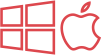
СОВМЕСТИМОСТЬ С ЛЮБОЙ ОС
Курс можно изучать
как на системе Windows,
так и на системе OS X (Mac OS).